逻辑卷管理 (LVM)可以更容易地管理磁盘空间。 如果文件系统需要更多空间,则可以从其卷组中的可用空间将其添加到其逻辑卷,并且可以根据需要调整文件系统的大小。 如果磁盘开始故障,替换磁盘可以注册为具有卷组的物理卷,并且逻辑卷扩展区可以迁移到新磁盘,而不会丢失数据。
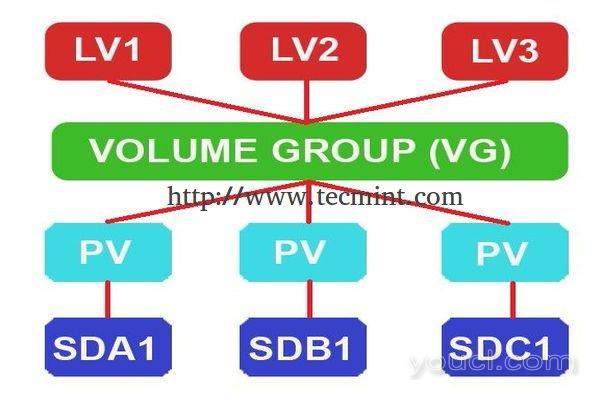
在Linux中创建LVM存储
在现代世界中,每个服务器需要更多的空间,我们需要根据我们的需要扩展。 逻辑卷可以在RAID,SAN中使用。 物理磁盘将分组以创建卷组。 在内卷组中,我们需要分割空间以创建逻辑卷。 在使用逻辑卷时,我们可以使用某些命令扩展到多个磁盘,逻辑卷或减小逻辑卷,而无需重新格式化和重新分区当前磁盘。 卷可以跨多个磁盘条带化数据,这可以增加I / O统计信息。
LVM功能
- 它可以随时扩展空间。
- 任何文件系统都可以安装和处理。
- 迁移可用于恢复故障磁盘。
- 使用快照功能将文件系统还原到早期阶段。 等等…
我的服务器设置 - 要求
- 操作系统 - 安装LVM的CentOS 6.5
- 服务器IP - 192.168.0.200
本系列将称为通过第1-6部分设置LVM(逻辑卷管理)的准备工作,并涵盖以下主题。
在Linux中创建LVM磁盘存储
1.我们使用的虚拟磁盘(VDA)使用LVM的CentOS 6.5操作系统。 这里我们可以使用以下命令查看物理卷(PV),卷组(VG),逻辑卷(LV)。
# pvs # vgs # lvs
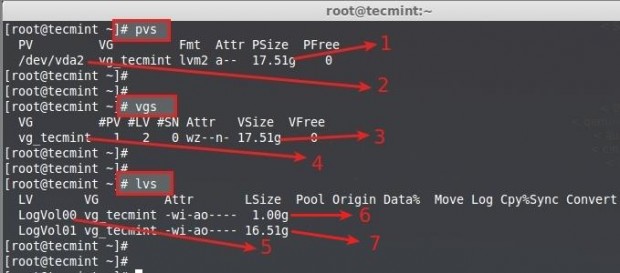
检查物理卷
这里,是上面截图中显示的每个参数的描述。
- 物理磁盘大小(PV大小)
- 使用的磁盘是虚拟磁盘vda。
- 卷组大小(VG大小)
- 卷组名称(vg_youcl)
- 逻辑卷名称(LogVol00,LogVol01)
- LogVol00分配给1GB大小的锯切
- LogVol01为/用于16.5GB分配
所以,从这里我们知道,在VDA磁盘没有足够的可用空间。
2.创建一个新的卷组 ,我们需要在这台服务器增加额外的3硬盘 。 它不是强制使用3个硬盘仅有1就足以创造一个新的VG和LV的VG里,我示范的目的和功能更命令解释增加更多的在这里。
以下是我另外添加的磁盘。
sda, sdb, sdc
# fdisk -l
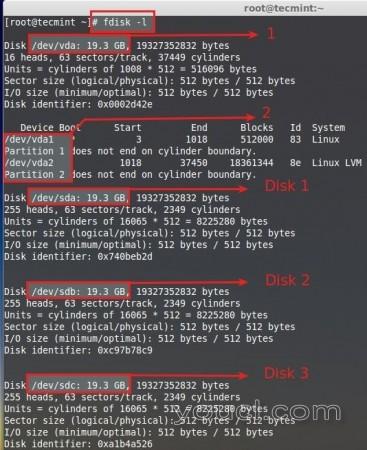
验证添加的磁盘
- 默认磁盘使用操作系统(Centos6.5)。
- 默认磁盘(vda1 = swap),(vda2 = /)中定义的分区。
- 另外添加的磁盘称为Disk1,Disk2,Disk3。
每个磁盘的大小为20 GB。 卷组的默认PE大小为4 MB,我们在此服务器中使用的卷组是使用默认PE配置的。
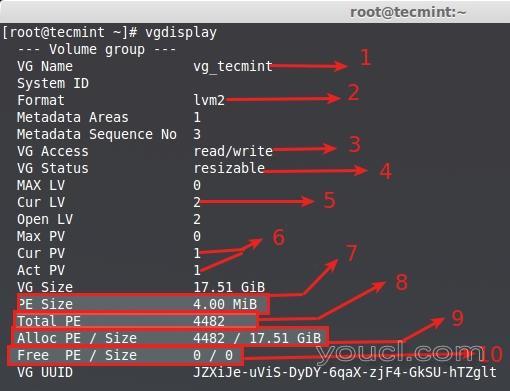
卷组显示
- VG名称 -卷组名称。
- 格式 - LVM结构中使用LVM2。
- VG访问 -卷组在读取和写入,并准备使用。
- VG状态 -卷组,可以调整大小,我们可以展开更多,如果我们需要增加更多的空间。
- 姜黄素LV -目前,在这卷组2逻辑卷。
- CurPV和Act PV -目前正在使用物理磁盘1(VDA),而其活跃的,所以我们可以使用此卷组。
- PE大小 -物理扩展,大小盘可以用PE或GB的大小来定义,4MB是LVM的默认大小的PE。 例如,如果我们需要创建5 GB大小的逻辑卷,我们可以使用1280 PE的和,你不明白我在说什么?
这里说明 - > 1024MB = 1GB,如果是1024MB x 5 = 5120PE = 5GB,现在划分5120/4 = 1280,4是默认PE大小。
- 总PE -该卷组拥有。
- ALLOC PE -总PE使用全PE已经使用了,4482点¯x4PE = 17928。
- 免费PE -在这里,它已经使用,所以有没有免费的PE。
3.只有VDA使用,目前的Centos安装了/ boot,/, 互换 ,在VDA物理磁盘使用LVM没有遗留在这个磁盘空间。
# df -TH
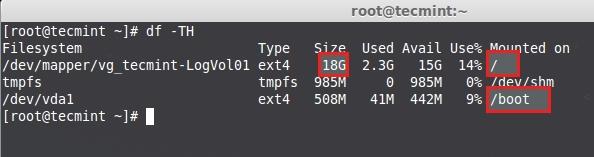
检查磁盘空间
上面的图片显示了我们使用18GB的挂载点完全用于根,所以没有可用的自由空间。
4.因此,让我们,创造新的物理卷(PV),卷组(VG)在youcl_add_vg的名称,并创建逻辑卷(LV)在里面,在这里,我们可以在youcl_documents,youcl_manager和youcl_public名称创建4个逻辑卷。
我们可以扩展当前使用VG的卷组以获得更多空间。 但是在这里,我们要做的是创建新的卷组并玩弄它,稍后我们可以看到如何扩展当前使用的文件系统卷组。
在使用新的磁盘之前,我们需要使用fdisk来分区磁盘。
# fdisk -cu /dev/sda
- Ç -关闭DOS兼容模式下,它是推荐给有此选项。
- ü -虽然上市分区表,它会给我们的部门,而不是圆柱体。
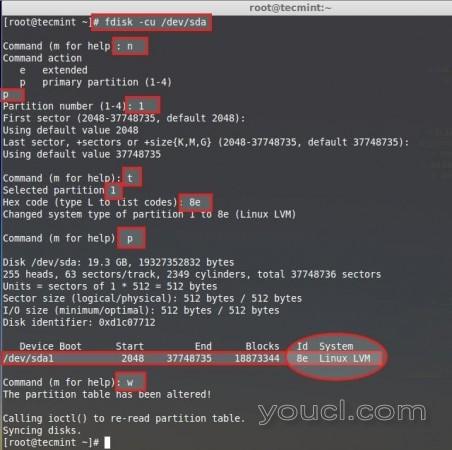
创建新的物理分区
接下来,按照以下步骤创建新分区。
- 选择n来创建新的。
- 选择p创建主分区。
- 选择需要创建的分区数量。
- 按Enter键两次使用磁盘的全部空间。
- 我们需要改变的新创建的分区类型T的类型。
- 哪个分区的数量需要改变,选择哪个我们创造了1数。
- 在这里,我们需要改变的类型,我们需要创建LVM,所以我们要使用LVM的类型代码8E,如果我们不知道类型的代码按L列出所有类型代码。
- 打印分区我们创建的只是确认。
- 这里我们可以看到ID为8e LINUX LVM。
- 写入更改并退出fdisk。
对其他2个磁盘sdb和sdc执行上述步骤以创建新分区。 然后重新启动计算机以使用fdisk命令验证分区表。
# fdisk -l
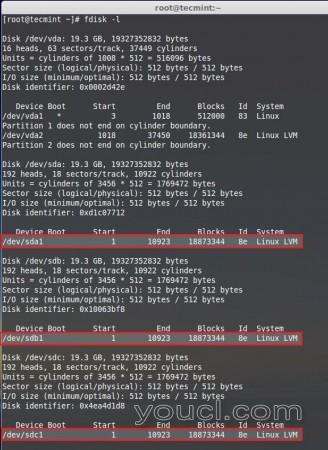
验证分区表
创建物理卷
5.现在,是时候创建一个使用所有3个磁盘物理卷。 在这里,我列出使用PVS命令物理磁盘中,只有一个默认PVS现已上市。
# pvs
然后使用命令创建新的物理磁盘。
# pvcreate /dev/sda1 /dev/sdb1 /dev/sdc1
再次列出磁盘以查看新创建的物理磁盘。
# pvs
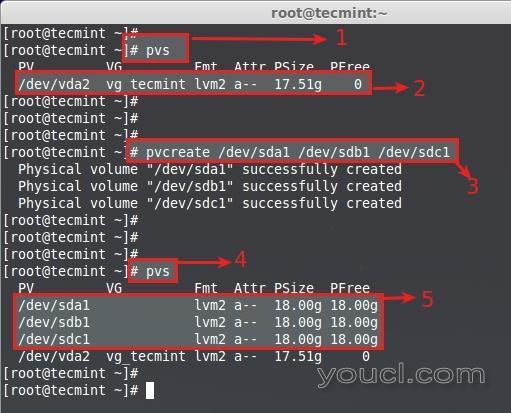
创建物理卷
创建卷组
6.使用免费提供的PV创建一个使用PE大小32来显示当前的卷组创建youcl_add_vg名卷组中,我们可以看到有1 PV使用一个卷组。
# vgs
这将使用我们在最后的步骤中创建3物理卷youcl_add_vg的名称中使用32MB大小的PE创建卷组。
# vgcreate -s 32M youcl_add_vg /dev/sda1 /dev/sdb1 /dev/sdc1
接下来,通过再次运行vgs命令验证卷组。
# vgs
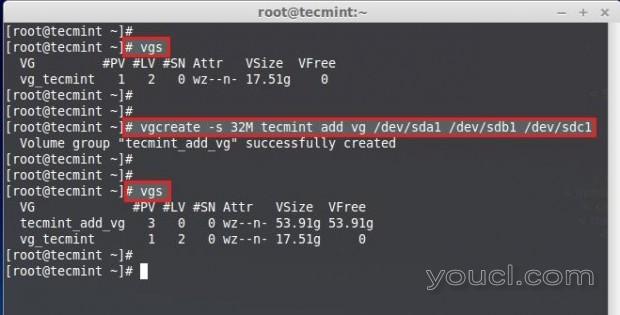
创建卷组
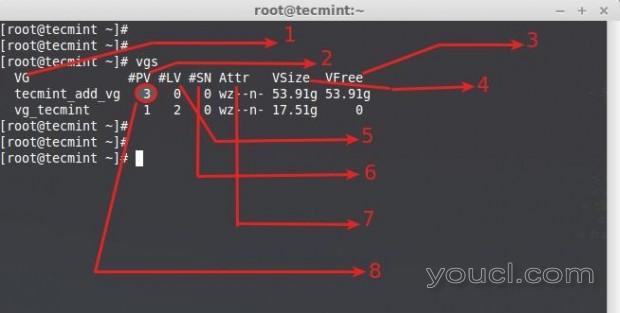
验证卷组
了解vgs命令输出:
- 卷组名称。
- 此卷组中使用的物理卷。
- 显示此卷组中的可用空间。
- 卷组的总大小。
- 这个卷组里面的逻辑卷,这里我们还没有创建,所以有0。
- SN =卷组包含的快照数。 (稍后我们可以创建快照)。
- 卷组的状态为可写,可读,可调整大小,导出,部分和群集,这里是wz-n-意味着w = Writable,z = resizeable ..
- 此卷组中使用的物理卷数(PV)。
7.要显示有关卷组中使用命令的详细信息。
# vgs -v
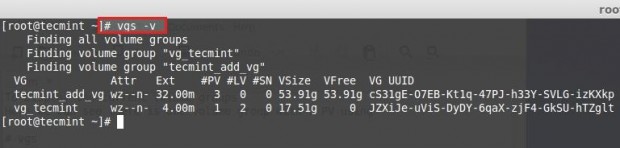
检查卷组信息
8.若要获取有关新创建的卷组的更多信息,请运行以下命令。
# vgdisplay youcl_add_vg
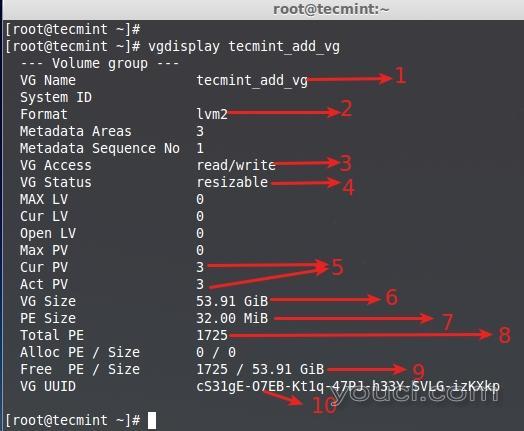
列出新卷组
- 卷组名称
- LVM使用的体系结构。
- 它可以读写状态,准备使用。
- 此卷组可以调整大小。
- 使用的物理磁盘数量,它们是活动的。
- 卷组总大小。
- 这里单个PE尺寸为32。
- 此卷组中可用的PE总数。
- 目前我们没有创建任何LV在这个VG内,所以它完全免费。
- 此卷组的UUID。
创建逻辑卷
9.现在,ceate 3逻辑卷中youcl_documents,youcl_manager和youcl_public名。 在这里,我们可以看到如何使用PE大小和使用GB大小创建逻辑卷。 首先,使用以下命令列出当前逻辑卷。
# lvs
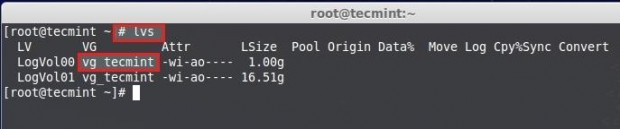
列出当前卷组
10.这些逻辑卷是vg_youcl卷组。 列表,看看自由空间有多少在那里创建一个使用PVS命令逻辑卷。
# pvs
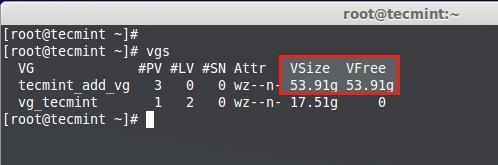
检查可用空间
11.卷组大小为54GB和未使用的,所以我们可以在其中创建LV。 让我们将卷组分成相等大小以创建3个逻辑卷。 这意味着54GB / 3 = 18GB,单个逻辑卷将在创建后的18GB大小。
方法1:使用PE Size的创建逻辑卷
首先让我们创建使用物理扩展(PE)大小的逻辑卷。 我们需要知道分配给此卷组的默认PE大小和可用于创建新逻辑卷的总PE,运行命令以获取信息。
# vgdisplay youcl_add_vg
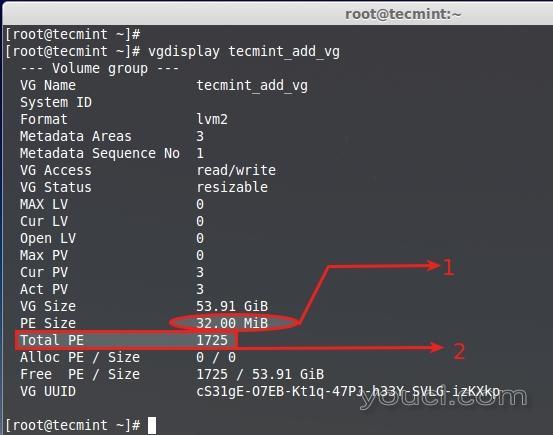
创建新的逻辑卷
- 为此VG分配的默认PE为32MB,此处,单个PE大小为32MB。
- 总可用PE为1725。
只是看看一点计算使用bc命令。
# bc
1725PE/3 = 575 PE. 575 PE x 32MB = 18400 --> 18GB
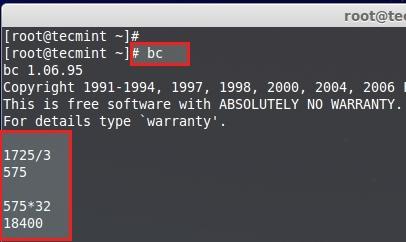
计算磁盘空间
按CRTL + D从公元前退出。 现在让我们使用575 PE创建3个逻辑卷。
# lvcreate -l (Extend size) -n (name_of_logical_volume) (volume_group) # lvcreate -l 575 -n youcl_documents youcl_add_vg # lvcreate -l 575 -n youcl_manager youcl_add_vg # lvcreate -l 575 -n youcl_public youcl_add_vg
- -l -使用范围大小创建
- -n -给逻辑卷名。
使用lvs命令列出创建的逻辑卷。
# lvs
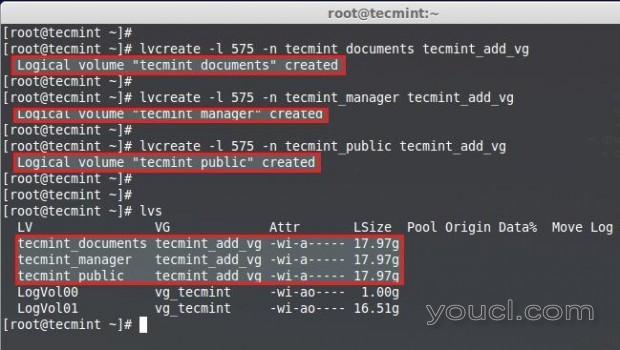
列出创建的逻辑卷
方法2:使用GB大小创建逻辑卷
在使用GB大小创建逻辑卷时,我们无法获得确切的大小。 所以,更好的方法是使用extend创建。
# lvcreate -L 18G -n youcl_documents youcl_add_vg # lvcreate -L 18G -n youcl_manager youcl_add_vg # lvcreate -L 18G -n youcl_public youcl_add_vg # lvcreate -L 17.8G -n youcl_public youcl_add_vg
使用lvs命令列出创建的逻辑卷。
# lvs
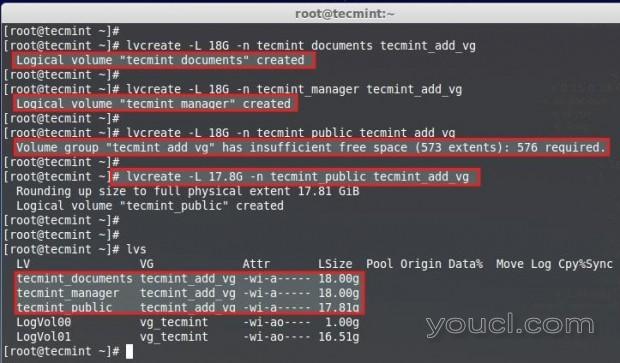
验证创建的逻辑卷
在这里,我们可以看到,当创建第三LV时,我们不能上舍入到18GB,这是因为小的变化,但是这个问题将被忽略,同时创建LV使用扩展大小。
创建文件系统
12.对于使用我们需要格式化的逻辑卷。 在这里,我使用EXT4文件系统创建卷和准备下到/ mnt /挂载。
# mkfs.ext4 /dev/youcl_add_vg/youcl_documents # mkfs.ext4 /dev/youcl_add_vg/youcl_public # mkfs.ext4 /dev/youcl_add_vg/youcl_manager
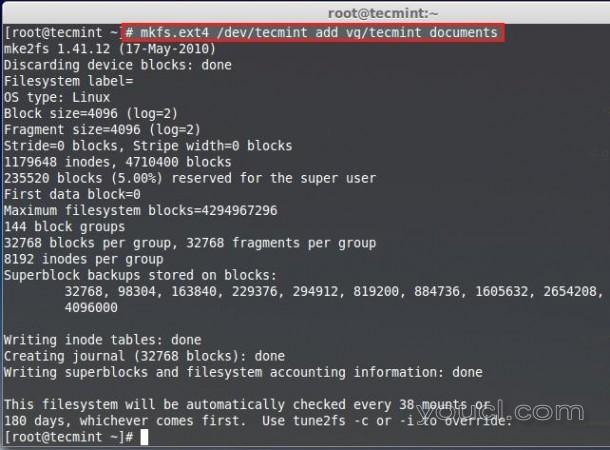
创建Ext4文件系统
13.让我们创建的/ mnt和山我们已经创建的文件系统逻辑卷的目录。
# mount /dev/youcl_add_vg/youcl_documents /mnt/youcl_documents/ # mount /dev/youcl_add_vg/youcl_public /mnt/youcl_public/ # mount /dev/youcl_add_vg/youcl_manager /mnt/youcl_manager/
列出并确认安装点使用。
# df -h
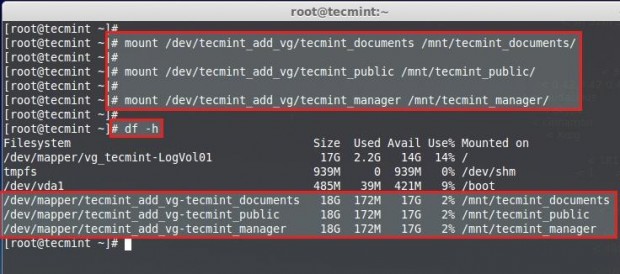
挂载逻辑卷
永久安装
它现在暂时挂载,对于永久挂载,我们需要在fstab中添加条目,为了让我们从mtab获取挂载条目使用
# cat /etc/mtab
我们需要在从mtab输入mount条目内容副本时对fstab条目进行轻微更改,我们需要将rw更改为默认值
# vim /etc/fstab
我们的fstab Entry想要类似于下面的示例。 使用wq!保存并退出fstab。
/dev/mapper/youcl_add_vg-youcl_documents /mnt/youcl_documents ext4 defaults 0 0 /dev/mapper/youcl_add_vg-youcl_public /mnt/youcl_public ext4 defaults 0 0 /dev/mapper/youcl_add_vg-youcl_manager /mnt/youcl_manager ext4 defaults 0 0
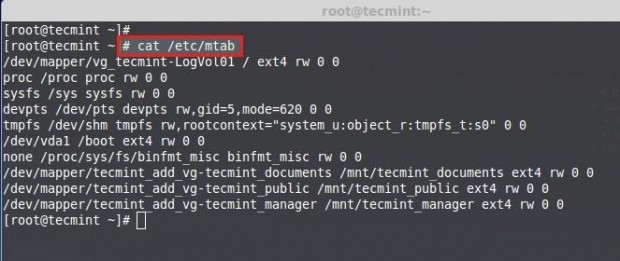
获取mtab安装条目
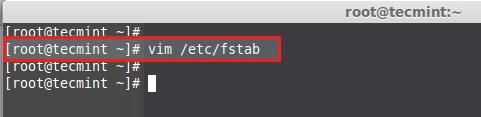
打开fstab文件
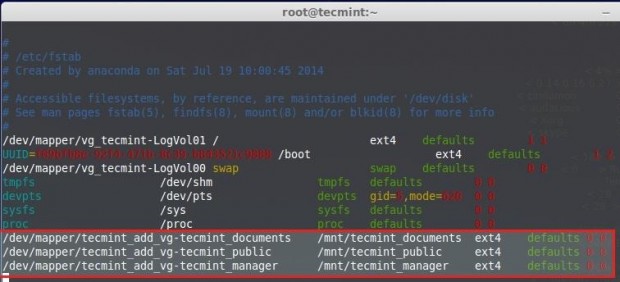
添加自动装载条目
执行命令mount -a来检查重启前的fstab条目。
# mount -av
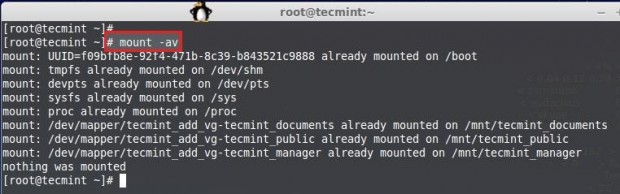
验证fstab条目
在这里,我们已经看到了如何使用物理磁盘到物理卷,物理卷到卷组,卷组到逻辑卷来设置逻辑卷的灵活存储。
在我将来的文章中,我将了解如何扩展卷组,逻辑卷,减少逻辑卷,从快照创建快照和还原。 直到然后保持更新到youcl更多的这样真棒的文章。








